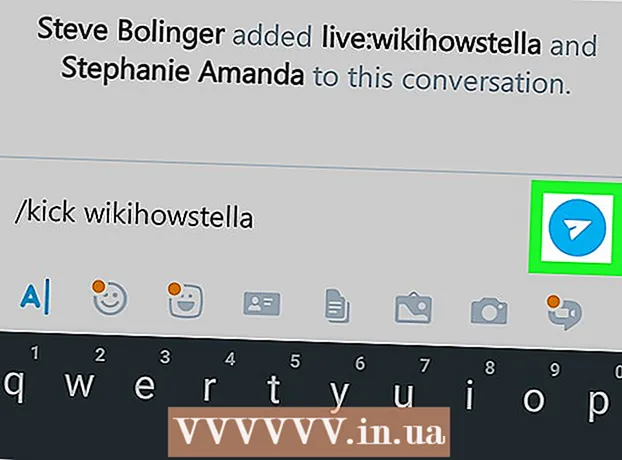Συγγραφέας:
Morris Wright
Ημερομηνία Δημιουργίας:
1 Απρίλιος 2021
Ημερομηνία Ενημέρωσης:
26 Ιούνιος 2024

Περιεχόμενο
Αυτό το wikiHow σάς διδάσκει πώς να διαγράψετε μία από τις λίστες αναπαραγωγής YouTube σε έναν υπολογιστή.
Για να πας
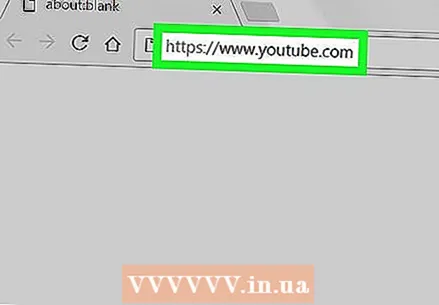 Παω σε https://www.youtube.com σε πρόγραμμα περιήγησης ιστού. Εάν δεν είστε ήδη συνδεδεμένοι με τον λογαριασμό σας Google, κάντε κλικ στο ΕΓΓΡΑΦΕΙΤΕ στην επάνω δεξιά γωνία της σελίδας για να το κάνετε αυτό.
Παω σε https://www.youtube.com σε πρόγραμμα περιήγησης ιστού. Εάν δεν είστε ήδη συνδεδεμένοι με τον λογαριασμό σας Google, κάντε κλικ στο ΕΓΓΡΑΦΕΙΤΕ στην επάνω δεξιά γωνία της σελίδας για να το κάνετε αυτό.  κάντε κλικ στο ΒΙΒΛΙΟΘΗΚΗ. Μπορείτε να το βρείτε στην επάνω αριστερή στήλη.
κάντε κλικ στο ΒΙΒΛΙΟΘΗΚΗ. Μπορείτε να το βρείτε στην επάνω αριστερή στήλη. - Εάν δεν βλέπετε μια στήλη στην αριστερή πλευρά της οθόνης, κάντε κλικ στο ≡ στην επάνω αριστερή γωνία της σελίδας.
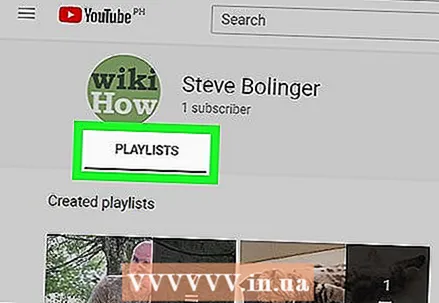 κάντε κλικ στο ΛΙΣΤΕΣ. Αυτό βρίσκεται στην κορυφή της σελίδας.
κάντε κλικ στο ΛΙΣΤΕΣ. Αυτό βρίσκεται στην κορυφή της σελίδας. 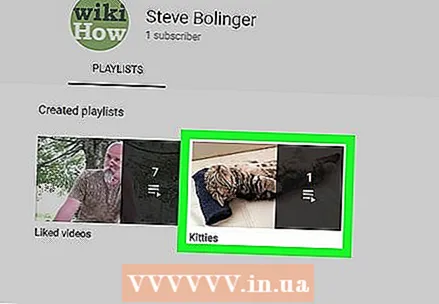 Κάντε κλικ στη λίστα αναπαραγωγής που θέλετε να διαγράψετε. Θα ανοίξει και θα αρχίσει να παίζει το πρώτο βίντεο.
Κάντε κλικ στη λίστα αναπαραγωγής που θέλετε να διαγράψετε. Θα ανοίξει και θα αρχίσει να παίζει το πρώτο βίντεο.  Κάντε κλικ στο όνομα της λίστας αναπαραγωγής. Βρίσκεται στην επάνω δεξιά γωνία της σελίδας πάνω από τη λίστα των βίντεο.
Κάντε κλικ στο όνομα της λίστας αναπαραγωγής. Βρίσκεται στην επάνω δεξιά γωνία της σελίδας πάνω από τη λίστα των βίντεο.  κάντε κλικ στο επεξεργασία. Αυτό είναι δίπλα στο όνομά σας στη μεσαία στήλη.
κάντε κλικ στο επεξεργασία. Αυτό είναι δίπλα στο όνομά σας στη μεσαία στήλη.  κάντε κλικ στο ⁝. Αυτό βρίσκεται πάνω από το κουμπί "Προσθήκη βίντεο" στην επάνω δεξιά γωνία της λίστας βίντεο.
κάντε κλικ στο ⁝. Αυτό βρίσκεται πάνω από το κουμπί "Προσθήκη βίντεο" στην επάνω δεξιά γωνία της λίστας βίντεο.  κάντε κλικ στο Διαγραφή λίστας αναπαραγωγής. Θα εμφανιστεί ένα μήνυμα επιβεβαίωσης.
κάντε κλικ στο Διαγραφή λίστας αναπαραγωγής. Θα εμφανιστεί ένα μήνυμα επιβεβαίωσης.  κάντε κλικ στο Ναι, διαγράψτε το. Αυτό θα διαγράψει τη λίστα αναπαραγωγής από το YouTube.
κάντε κλικ στο Ναι, διαγράψτε το. Αυτό θα διαγράψει τη λίστα αναπαραγωγής από το YouTube.